서브 PC 에서 윈도우11 을 설치 해 사용 중입니다.
디자인 등이 개인 취향에 맞아 만족 하는 편이지만 아직 테스트 버전이기 때문에 최적화가 되지 않고 윈도우10 보다 부족한 서비스 들 이 존재 합니다.
파일 탐색기가 불편한 점 중 하나 가 아닌가 생각해 봅니다. 기본 적인 구성은 비슷 하지만 상단의 리본메뉴 등이 없어 사용성이 떨어집니다.
그래서 오늘 파일탐색기를 윈도우10 형식으로 변경 하는 방법을 알아봅니다.
2021. 11. 25 업데이트
해당 포스트에 설명된 변경 방법은 현재 빌드에서 동작 하지 않습니다. 하지만 업데이트 일자 기준으로 적용이 가능 한 방법 두 가지를 아래 정리 하니 필요 한 경우 해당 내용을 참고 바랍니다.
튜토리얼 환경 : 윈도우11 프로,업데이트 21H2, OS빌드 22000.65.
윈도우10 파일 탐색기
윈도우11 에서 파일탐색기를 윈도우10 형식으로 변경 하기 위해서는 레지스트리 편집기에서 관련 키 값을 수정 해주면 적용 할수 있습니다.
수정 방법을 하나씩 설명 합니다.
레지스트리 편집기 실행
수정은 레지스트리 편집기를 통해서 진행 됩니다. 레지스트리 편집기 를 우선 실행 해보도록 하겠습니다.
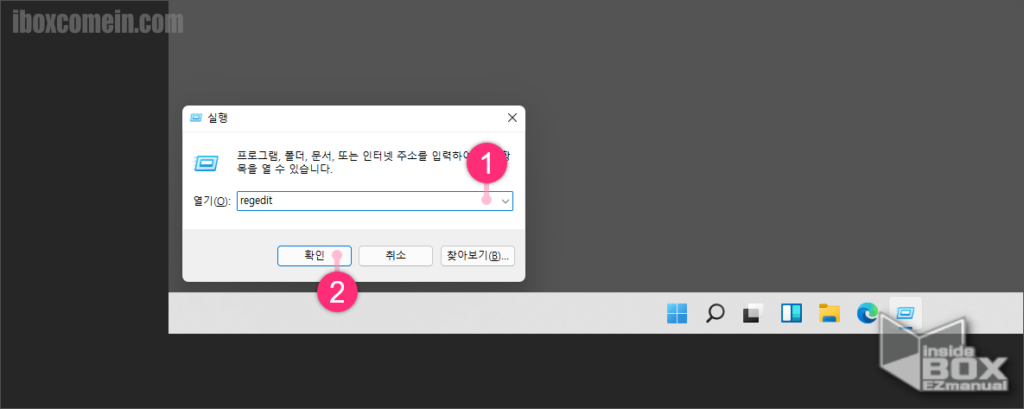
1 아래 절차 중 한가지를 통해 실행창 활성화.
ㅤ 단축키 Win + R 입력.
ㅤ 작업표시줄 검색 창 실행 검색.
2 실행 창 열기(O) ( 1 ) 입력 칸 "regedit" 입력.
3 확인 ( 2 ) 버튼 클릭 또는 Enetr 입력.
SeparateProcess
레지스트리 편집기에서 SeparateProcess키 값을 수정 해주면 됩니다.
키를 찾고 수정 하는 법을 안내 합니다.
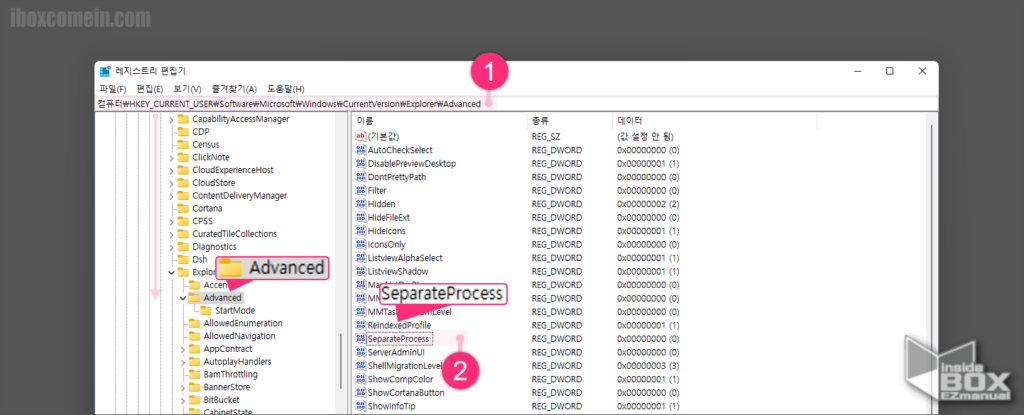
1 아래 경로를 레지스트리 편집기 주소창 ( 1 ) 에 입력.
ㅤ
컴퓨터\HKEY_CURRENT_USER\Software\Microsoft\Windows\CurrentVersion\Explorer\Advanced
2 SeparateProcess ( 2 ) 키 값 위치 확인.
ㅤ
참 고: SeparateProcess 값을 찾을 수 는 경우 새로운 키 생성. ㅤㅤ1 Advanced 폴더 SeparateProcess 위치의 빈 항목 우 클릭 진행. ㅤㅤ2 컨텍스트 메뉴 새로만들기(N) 메뉴 클릭. ㅤㅤ3 DWORD(32비트) 값(D) 메뉴 선택.
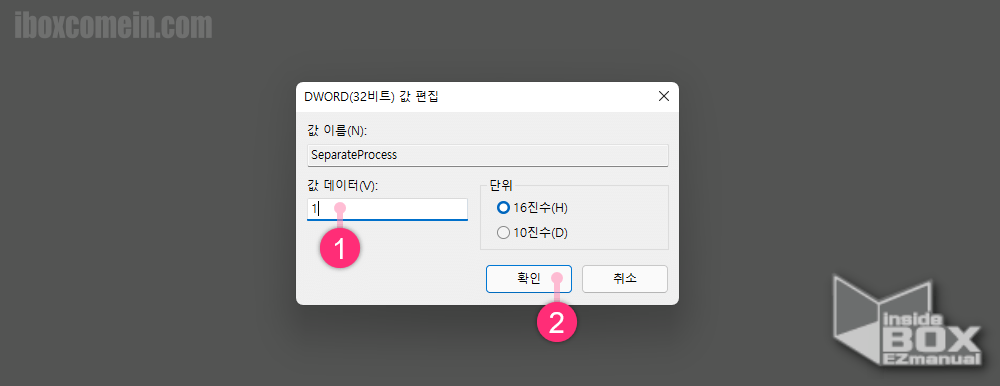
3 SeparateProcess 값 더블 클릭.
4 DWORD(32비트) 값 편집 창 값 데이터(V): “0” ➠ “1” 변경.
5 확인 ( 2 ) 버튼 클릭.
6 장치 재부팅 진행합니다.
참 고: 윈도우 재부팅 없이 작업관리자에서 파일 탐색기 재시작 으로 적용 가능합니다.
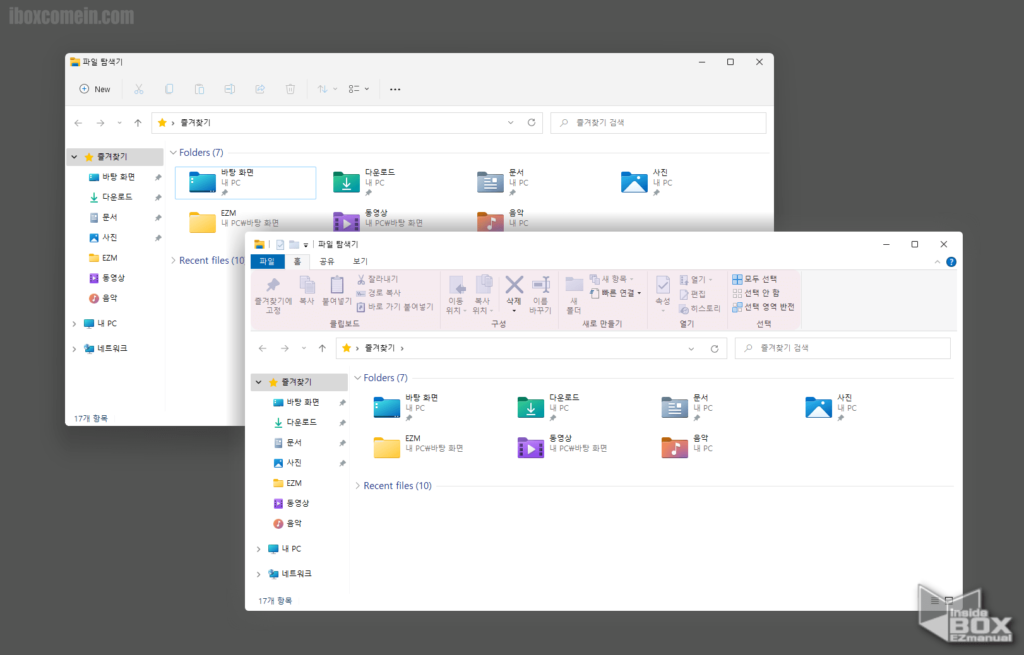
7 윈도우10 형태의 리본 메뉴 등 활성 화 된 파일 탐색기 사용 가능.
정리
이렇게 불편한 윈도우11 파일 탐색기 를 윈도우10 형식 으로 변경 하는 방법에 대해 알아보았습니다.
저와 같은 불편함을 겪은 분들은 위 내용을 참고 해서 탐색기 형식을 예전 방식으로 사용 해보시길 바랍니다.
감사합니다
ㅤ

이렇게 해도 안됩니다.
피드백 감사합니다. 글 서두에 관련 내용에 대해 설명되어 있으며 윈도우 업데이트로 인해 적용되지 않을 수 있습니다.